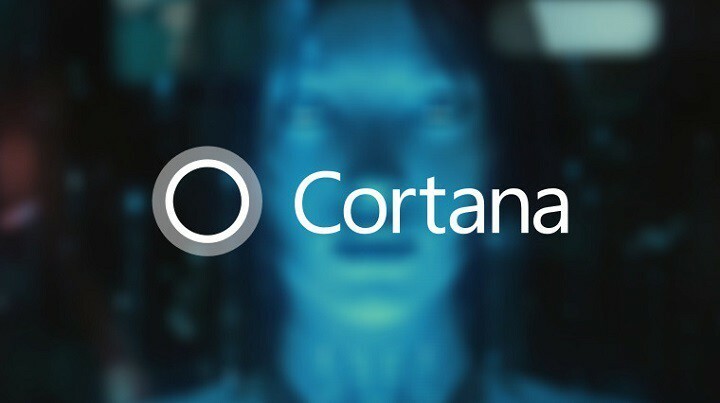Perangkat lunak ini akan memperbaiki kesalahan umum komputer, melindungi Anda dari kehilangan file, malware, kegagalan perangkat keras, dan mengoptimalkan PC Anda untuk kinerja maksimal. Perbaiki masalah PC dan hapus virus sekarang dalam 3 langkah mudah:
- Unduh Alat Perbaikan PC Restoro yang dilengkapi dengan Teknologi yang Dipatenkan (tersedia paten sini).
- Klik Mulai Pindai untuk menemukan masalah Windows yang dapat menyebabkan masalah PC.
- Klik Perbaiki Semua untuk memperbaiki masalah yang memengaruhi keamanan dan kinerja komputer Anda
- Restoro telah diunduh oleh 0 pembaca bulan ini.
Cortana adalah aplikasi asisten virtual itu adalah bagian integral dari Windows 10. Namun, beberapa pengguna mengatakan bahwa mereka tidak dapat mengatur Cortana setelah memutakhirkan ke Win 10. Seorang pengguna menyatakan: “Saya mencoba mengatur Cortana di Windows 10. Setiap kali ingin masuk ke akun Microsoft saya, itu memuat dan kemudian mengatakan Ada yang tidak beres.
Akibatnya, para pengguna tersebut tidak dapat sepenuhnya menggunakan Cortana.Kesalahan di atas sebenarnya terkait dengan Ada yang salah mendaftar kesalahan untuk akun Microsoft. Itu terjadi ketika Windows 10 tidak dapat membuat koneksi dengan server Microsoft. Dengan demikian, memperbaiki masalah itu juga dapat menyelesaikan masalah Cortana Ada yang salah kesalahan. Berikut adalah beberapa resolusi untuk memperbaiki Ada yang salah kesalahan pada Windows 10.
Inilah cara untuk memperbaiki kesalahan Cortana's Sesuatu yang salah
- Instal ulang Cortana
- Periksa Layanan Masuk Akun Microsoft Diaktifkan
- Siapkan Akun Admin Baru
- Perbarui Windows 10
- Setel ulang Windows 10
1. Instal ulang Cortana
- Pengguna telah mengonfirmasi bahwa mereka telah memperbaiki Ada yang salah kesalahan dengan menginstal ulang Cortana dengan PowerShell. Untuk melakukannya, tekan tombol kunci jendela + R tombol pintas keyboard.
- Kemudian masukkan powershell di Run, dan klik baik tombol.
- Memasukkan Dapatkan-AppXPackage -AllUsers | Foreach {Add-AppxPackage -DisableDevelopmentMode -Register “$($_.InstallLocation)\AppXManifest.xml”} di jendela PowerShell seperti yang ditunjukkan langsung di bawah ini.

- tekan Memasukkan tombol.
2. Periksa Layanan Masuk Akun Microsoft Diaktifkan
Beberapa pengguna mungkin perlu mengaktifkan layanan Asisten Masuk Akun Microsoft. Cortana tidak dapat masuk ke Akun MS dengan layanan itu dimatikan. Pengguna dapat mengaktifkan layanan MS Account Sign-in Assistant sebagai berikut.
- Buka kotak teks Jalankan dengan Tombol Windows + R pintasan keyboard.
- Memasukkan services.msc dalam kotak Buka.
- Klik dua kali Layanan Masuk Akun Microsoft untuk membuka jendela di snapshot langsung di bawah.

- Tekan tombol Mulai jika diperlukan.
- Kemudian klik Jenis startup menu tarik-turun dan pilih Otomatis.
- Klik Menerapkan tombol. Pilih baik pilihan untuk menutup jendela. Setelah itu, restart Windows.
3. Siapkan Akun Admin Baru
Itu Ada yang salah kesalahan sering kali disebabkan oleh masalah profil pengguna tertentu. Dengan demikian, “Ada yang salah” pesan kesalahan mungkin tidak muncul dalam akun yang sama sekali baru. Pengguna dapat mengatur akun pengguna baru dengan Command Prompt sebagai berikut.
- tekan Tombol Windows + X tombol pintas.
- Pilih Prompt Perintah (Admin) untuk membuka jendela Prompt.
- Memasukkan pengguna bersih
/add 
- Kemudian masukan Administrator grup lokal bersih
/add dan tekan Kembali untuk mengubah akun pengguna baru menjadi akun admin.
- Setelah itu, restart desktop atau laptop; dan masuk kembali dengan akun admin baru yang baru saja disiapkan.
- Siapkan Cortana dalam akun pengguna baru.
4. Perbarui Windows 10
Beberapa pembaruan Microsoft menyertakan perbaikan untuk masalah Cortana. Pengguna juga telah menyatakan bahwa pembaruan Windows memperbaiki Ada yang salah kesalahan. Jadi, periksa apakah Windows 10 tidak melewatkan pembaruan apa pun sebagai berikut.
- Klik Aplikasi pengaturan pada menu Mulai.
- Pilih Pembaruan & Keamanan untuk membuka opsi yang ditunjukkan langsung di bawah.

- Kemudian klik Periksa pembaruan tombol.
- tekan Unduh tombol jika ada pembaruan yang tersedia.
5. Setel ulang Windows 10
Menyetel ulang Windows 10 adalah pilihan terakhir untuk memperbaiki Ada yang salah kesalahan. Itu akan menginstal ulang platform tanpa menghapus file Anda. Pengguna dapat mengatur ulang Windows 10 sebagai berikut.
- tekan Pengaturan tombol pada menu Mulai.
- Klik Perbarui & keamanan > Pemulihan untuk membuka opsi yang ditunjukkan langsung di bawah.

- Klik Memulai untuk membuka jendela yang ditunjukkan langsung di bawah.

- Pilih Simpan File saya pilihan.
- Klik Lanjut > Setel ulang untuk menginstal ulang Windows 10.
Beberapa dari resolusi itu mungkin memperbaiki Ada yang salah kesalahan sehingga pengguna dapat masuk ke akun Microsoft untuk mengatur Cortana. Pengguna yang telah menemukan perbaikan lain untuk pesan kesalahan dipersilakan untuk membagikannya di bawah posting ini.
ARTIKEL TERKAIT UNTUK DIPERHATIKAN:
- Perbaikan Penuh: Cortana Tidak Bekerja di Windows 10
- Perbaikan Lengkap: Hei Cortana tidak Diakui di Windows 10
- Perbaiki: Tidak dapat mengaktifkan Cortana di Windows 10
 Masih mengalami masalah?Perbaiki dengan alat ini:
Masih mengalami masalah?Perbaiki dengan alat ini:
- Unduh Alat Perbaikan PC ini dinilai Hebat di TrustPilot.com (unduh dimulai di halaman ini).
- Klik Mulai Pindai untuk menemukan masalah Windows yang dapat menyebabkan masalah PC.
- Klik Perbaiki Semua untuk memperbaiki masalah dengan Teknologi yang Dipatenkan (Diskon Eksklusif untuk pembaca kami).
Restoro telah diunduh oleh 0 pembaca bulan ini.